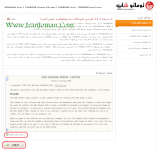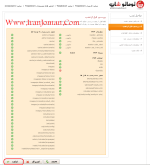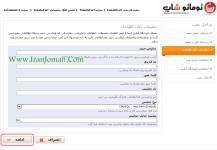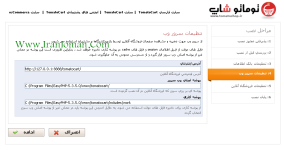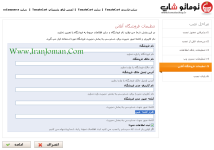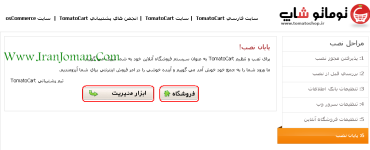درود
قبل از هر چیز یادآوری میکنم که این آموزش تماماً توسط ایران انجمن تهیه شده است و در صورت کپی برداری از آن لطفاً نام منبع را ذکر نمایید.
قبل از هر چیز یادآوری میکنم که این آموزش تماماً توسط ایران انجمن تهیه شده است و در صورت کپی برداری از آن لطفاً نام منبع را ذکر نمایید.
جهت نصب توماتوکارت مراحل زیر را دنبال نمایید:
1- ابتدا آخرین نسخه فارسی شده فروشگاه ساز توماتوکارت را از لینک زیر دریافت نمایید:
2- بعد از دریافت،فایل های فروشگاه ساز TomatoCart را در روت اصلی هاست خود آپلود و از حالت فشرده خارج نمایید.
3- بعد از آپلول فایل ها در هاست خود، جهت انجام مراحل نصب با اضافه کردن install/index.php در انتهای دامین خود وارد مراحل نصب خواهید شد.
به عنوان مثال: www.siteshoma.com/install/index.php
4- حال وارد مراحل نصب فروشگاه ساز خواهید شد. مانند تصویر پس از زدن تیک گزینه با شرايط مجوز موافقم بر روی دکمه ادامه کلیک نمایید.
5- حال وارد مرحله جدید (بررسی قبل از نصب) خواهید شد. در این مرحله سیستم به بررسی قبل از نصب جهت ادامه مراحل نصب خواهد پرداخت. توجه داشته باشید که تمام گزینه های موجود در این مرحله به رنگ سبز تیک خورده باشند، سپس بر روی گزینه ادامه کلیک نمایید. (مانند تصویر زیر)
6- مانند تصویر زیر در این مرحله نیاز هست تا اطلاعات دیتابیس از قبیل نام دیتابیس ، نام کاربری دیتابیس و رمز دیتابیس خود را وارد نمایید.
* در کادر مربوط به ديتابيس سرور معمولاً باید عبارت localhost و یا 127.0.0.1 را وارد نمایید.
* در کادر مربوط به نام کاربري باید نام کاربری دیتابیس خود، که قبلاً ساخته اید را وارد نمایید.
* در کادر مربوط به کلمه عبور باید رمز دیتابیس خود، که قبلاً ساخته اید را وارد نمایید.
* در کادر مربوط به نام ديتابيس باید نام کامل دیتابیس خود، که قبلاً ساخته اید را وارد نمایید.
* در کادر مربوط به نوع ديتابيس باید نوع دیتابیس خود را مشخص نمایید. (معمولاً این گزینه نیازی به تغییر نخواهد داشت)
* در کادر مربوط به پيشوند جداول ديتابيس باید پیشوند جداول دیتابیس خود را مشخص نمایید.
در آخر بر روی گزینه ادامه کلیک نمایید تا سیستم شروع به آزمایش اتصال به دیتابیس نماید. در صورتی که اطلاعات وارد شده شما صحیح باشد ساختار دیتابیس توسط سیستم شروع به نصب خواهد شد و پس از چند دقیقه وارد مرحله بعدی خواهید شد.
7- در این مرحله شما باید اطلاعات مربوط به آدرس فروشگاه خود و پوشه اصلی و پوشه کاری را وارد کنید که معمولاً نیازی به تغییر ندارند و در آخر بر روی گزینه ادامه کلیک نمایید. (تصویر زیر)
8- حال در این مرحله نوبت به آن رسیده تا تنظیمات فروشگاه خود را انجام دهید. (تصویر زیر)
* در قسمت نام فروشگاه، نام فروشگاه خود را واد نمایید.
* در قسمت نام مالک فروشگاه، نام خود را وارد نمایید.
* در قسمت آدرس ايميل مالک فروشگاه، آدرس ایمیل خود را وارد نمایید.
* در قسمت نام کاربري مدير فروشگاه، نام کاربری مورد نظر جهت ورود به بخش مدیریت فروشگاهتان را وارد نمایید.
* در قسمت کلمه عبور مدير فروشگاه، کلمه عبوری جهت ورود به قسمت مدیریت فروشگاهتان انتخاب نمایید.
* در قسمت تکرار کلمه عبور کلمه ی عبور انتخابی خود را دوباره تکرار نمایید.
و در آخر بر روی گزینه ادامه کلیک نمایید و منتظر رفتن به مرحله بعدی باشید.
9- در این مرحله مراحل نصب فروشگاه به پاین میرسد. همانطور که در تصویر مشاهده میکنید در این صفحه دو گزینه فروشگاه و ابزار مدیریت موجود هست که:
*جهت ورود به صفحه اصلی فروشگاه خود گزینه فروشگاه را انتخاب نمایید.
*جهت ورود به قسمت مدیریت فروشگاه خود گزینه ابزار مدیریت را انتخاب نمایید.
نکته:
8- حال در این مرحله نوبت به آن رسیده تا تنظیمات فروشگاه خود را انجام دهید. (تصویر زیر)
* در قسمت نام فروشگاه، نام فروشگاه خود را واد نمایید.
* در قسمت نام مالک فروشگاه، نام خود را وارد نمایید.
* در قسمت آدرس ايميل مالک فروشگاه، آدرس ایمیل خود را وارد نمایید.
* در قسمت نام کاربري مدير فروشگاه، نام کاربری مورد نظر جهت ورود به بخش مدیریت فروشگاهتان را وارد نمایید.
* در قسمت کلمه عبور مدير فروشگاه، کلمه عبوری جهت ورود به قسمت مدیریت فروشگاهتان انتخاب نمایید.
* در قسمت تکرار کلمه عبور کلمه ی عبور انتخابی خود را دوباره تکرار نمایید.
و در آخر بر روی گزینه ادامه کلیک نمایید و منتظر رفتن به مرحله بعدی باشید.
9- در این مرحله مراحل نصب فروشگاه به پاین میرسد. همانطور که در تصویر مشاهده میکنید در این صفحه دو گزینه فروشگاه و ابزار مدیریت موجود هست که:
*جهت ورود به صفحه اصلی فروشگاه خود گزینه فروشگاه را انتخاب نمایید.
*جهت ورود به قسمت مدیریت فروشگاه خود گزینه ابزار مدیریت را انتخاب نمایید.
نکته:
- پوشه نصب در محل /install وجود دارد. لطفا به دلايل امنيتي اين پوشه را حذف نماييد.
- امکان تغییر فایل پیکربندی فروشگاه در مسیر \includes\configure.php وجود دارد. این مورد از نظر امنیتی قابل قبول نخواهد بود ، خواهشمنداست مجوز دسترسی مناسبی برای این فایل تنظیم نمایید. (دسترسی پیشنهادی برای پوشه 644 و یا 444)
پیوست ها
آخرین ویرایش توسط مدیر: